- Частным лицам
- Помощь и поддержка
- Домашний билайн
- Домашний интернет
- Настройка роутера
- Xiaomi Mi Router 4A Gigabit Edition
|
Имя беспроводной сети (SSID) и пароль сети по умолчанию |
Указаны на дне роутера |
|
Адрес роутера |
miwifi.com или 192.168.31.1 |
|
Доступ на web-интерфейс |
логин – не требуется |
|
Официальный сайт |
Подключите кабель, который вам провели в квартиру наши монтажники в порт WAN, а компьютер подключите в любой из LAN портов. Вы так же можете соединить ваш ПК с роутером по беспроводной сети, но на первичном этапе настройки лучше использовать кабель.
Попробуйте открыть любую страницу в браузере или введите в адресную строку login.beeline.ru или 83.102.180.167 — откроется страница авторизации, на которой нужно ввести данные:
В поле «Логин» — имя пользователя по договору (089/085).
В поле «Пароль» — пароль от домашнего интернета.
После чего нажмите кнопку «Войти».
Отобразится информация, что авторизация успешно пройдена и для установки соединения нужно подождать 10 минут.
Данные модели роутеров не поддерживают работу с IPTV-приставками (Internet Protocol Television), работают только с TVE-приставками (TV Everywhere).
Используйте аппаратный сброс настроек, если требуется настроить устройство заново (удалить все пользовательские настройки), нет доступа к веб-странице интерфейса настроек роутера, после настройки роутера интернет-соединение не установилось или пароль доступа к нему был утерян.
Внимание! При выполнении аппаратного сброса настроек все пользовательские установки будут сброшены на заводские параметры!
На корпусе устройства имеется углубленная кнопка СБРОС (RESET, RESTORE), позволяющая сбросить настройки на заводские установки. Кнопку СБРОС (RESET, RESTORE) вы сможете найти на той же стороне корпуса роутера, где располагаются остальные разъемы и кнопки. В редких случаях кнопка может располагаться на дне роутера.
Для того, чтобы сбросить настройки роутера на заводские установки выполните следующие действия:
Включите питание роутера и дождитесь полной загрузки устройства. Нажмите кнопку СБРОС (RESET, RESTORE), используя заостренный тонкий предмет (например, скрепку) и удерживайте 30 секунд, затем отпустите кнопку.
После этого роутер перезагрузится с установками по умолчанию (заводскими настройками) и потребуется повторная его настройка.
После настройки роутера проверьте работу Интернета, открыв любую Web-страницу
Тарифы на Домашний интернет в Москве
для дома 100 ›
100
Мбит/сек
Wi-Fi-роутер
не входит в тариф
В тариф не входит Wi-Fi-роутер. Вы можете взять Wi-Fi-роутер в аренду за 100,00 ₽/мес!
Для дома 500 Хит ›
500
Мбит/с
Wi-Fi-роутер
не входит в тариф
В тариф не входит Wi-Fi-роутер. Вы можете взять Wi-Fi-роутер в аренду за 100,00 ₽/мес!
Игровой Премиум ›
600
Мбит/с
Wi-Fi-роутер
не входит в тариф
В тариф не входит Wi-Fi-роутер. Вы можете взять Wi-Fi-роутер в аренду за 50,00 ₽/мес!
Домашний интернет с ТВ и мобильной связью ещё выгоднее
Настройка роутера является важным этапом при его установке. В данной статье мы расскажем вам, как настроить роутер Xiaomi Mi Router 4A Билайн. Эта модель роутера отличается простым и интуитивно понятным интерфейсом, что делает настройку доступной даже для новичков.
Перед началом настройки необходимо убедиться, что роутер подключен к питанию и сетевому кабелю. Затем вам потребуется подключиться к Wi-Fi сети, созданной роутером Xiaomi Mi Router 4A Билайн. Для этого найдите доступные сети Wi-Fi на вашем устройстве и выберите соответствующую сеть роутера.
После успешного подключения откройте веб-браузер и введите адрес 192.168.31.1 или miwifi.com в адресной строке. Введите логин и пароль для входа в настройки роутера. Если вы делаете настройку в первый раз, то по умолчанию логин admin, а пароль пустой. После успешного входа вы окажетесь в основном меню настроек, где сможете приступить к конфигурации роутера.
Заметьте, что безопасность вашего роутера очень важна, поэтому рекомендуется изменить логин и пароль после первого входа.
В настройках роутера Xiaomi Mi Router 4A Билайн вы сможете сконфигурировать подключение к интернету, настроить Wi-Fi сеть, настроить защиту и фильтры, а также решить множество других вопросов, связанных с работой роутера.
Отличительной чертой роутера Xiaomi Mi Router 4A Билайн является его простота в установке и настройке, что делает его доступным для широкого круга пользователей. Мы надеемся, что данное руководство поможет вам без проблем настроить роутер и наслаждаться стабильным и безопасным интернетом.
Содержание
- Как настроить роутер Xiaomi Mi Router 4A Билайн
- Шаг 1: подключение роутера
- Шаг 2: настройка роутера через веб-интерфейс
- Подключение роутера к сети Билайн
- Вход в интерфейс настройки роутера
- Настройка подключения к интернету
- Настройка беспроводной сети
- Настройка защиты сети и пароля
- Настройка дополнительных функций роутера
- Сохранение и применение настроек
Как настроить роутер Xiaomi Mi Router 4A Билайн
Шаг 1: подключение роутера
Сначала необходимо подключить роутер к розетке и провайдеру интернет-услуг.
- Включите роутер и дождитесь, пока индикаторы загорятся.
- Подключите сетевой кабель от провайдера к разъему WAN на роутере.
- Подключите компьютер к одному из портов LAN на роутере с помощью Ethernet-кабеля.
Шаг 2: настройка роутера через веб-интерфейс
После физического подключения роутера необходимо осуществить настройку через веб-интерфейс.
- Откройте браузер и в адресной строке введите IP-адрес роутера (обычно 192.168.0.1).
- Введите логин и пароль (по умолчанию admin/admin).
- Ознакомьтесь с дополнительными настройками роутера и настройте Wi-Fi сеть по своему усмотрению, задав имя сети (SSID) и пароль.
- Сохраните изменения и перезагрузите роутер.
Обратите внимание: при необходимости вы сможете изменить логин и пароль для доступа к веб-интерфейсу роутера, чтобы повысить безопасность вашей сети.
После выполнения всех указанных шагов ваш роутер Xiaomi Mi Router 4A Билайн будет полностью настроен и готов к использованию. Удачной работы!
Подключение роутера к сети Билайн
Перед тем, как приступить к настройке роутера Xiaomi Mi Router 4A, необходимо его подключить к сети Билайн. Для этого выполните следующие шаги:
Шаг 1: Подключите роутер к устройству Билайн
Возьмите кабель Ethernet (обычно желтого цвета) и подключите один его конец к порту WAN на роутере. Другой конец кабеля вставьте в Ethernet-порт вашего устройства Билайн. Обычно этот порт подписан как «WAN» или «Интернет».
Если у вас подключение через модем, а не непосредственно кабелем, то подключите роутер к модему при помощи Ethernet-кабеля.
Убедитесь, что роутер и устройство Билайн находятся в одной сети и корректно подключены друг к другу.
Шаг 2: Включите роутер
Подключите роутер к сети электропитания и включите его, нажимая на кнопку питания. Дождитесь, пока роутер полностью загрузится (обычно это занимает несколько секунд).
Шаг 3: Проверьте подключение
Откройте веб-браузер на вашем устройстве и введите адрес «192.168.31.1» в адресной строке. Нажмите Enter, чтобы перейти на страницу настройки роутера.
Если страница настройки успешно открылась, значит, роутер подключен к сети Билайн правильно. Вы можете продолжить настройку роутера, следуя указаниям в руководстве или мануалу.
Если страница настройки не открывается, проверьте подключение между роутером и устройством Билайн. Убедитесь, что кабель Ethernet надежно вставлен в порты обоих устройств и нет никаких проблем с сетевым подключением.
Теперь, когда роутер Xiaomi Mi Router 4A успешно подключен к сети Билайн, вы можете приступать к его дальнейшей настройке и использованию. Внимательно изучите инструкцию или руководство пользователя, чтобы оптимизировать работу роутера в соответствии с вашими потребностями.
Вход в интерфейс настройки роутера
Чтобы настроить роутер Xiaomi Mi Router 4A Билайн, необходимо выполнить следующие шаги:
- Откройте браузер на вашем компьютере или устройстве и введите IP-адрес роутера в адресную строку. По умолчанию он равен 192.168.31.1.
- Нажмите клавишу «Enter» или перейдите по ссылке, чтобы открыть страницу входа в интерфейс настройки роутера.
- В появившемся окне введите логин и пароль для доступа к интерфейсу. По умолчанию логин – admin, пароль – admin.
- Нажмите кнопку «Войти» или выберите соответствующий вариант, чтобы войти в интерфейс настройки роутера.
После успешного входа вы будете перенаправлены в интерфейс настройки роутера, где сможете произвести все необходимые настройки.
Настройка подключения к интернету
Для начала настройки подключения к интернету на роутере Xiaomi Mi Router 4A Билайн, вам необходимо открыть веб-интерфейс роутера в вашем браузере. Введите IP-адрес роутера в адресной строке браузера (по умолчанию 192.168.1.1) и нажмите Enter.
На странице авторизации введите свои учетные данные (логин и пароль), которые можно найти на задней стороне роутера или в документации. Нажмите кнопку «Войти», чтобы получить доступ к настройкам роутера.
После успешной авторизации вы попадете на главную страницу веб-интерфейса роутера. Здесь выберите вкладку «Интернет» или «WAN».
На странице настройки интернета вам нужно будет ввести параметры, предоставленные вашим интернет-провайдером. Обычно это следующие параметры:
| Параметр | Значение |
|---|---|
| Тип соединения | Выберите тип подключения, который поддерживает ваш провайдер (например, PPPoE, DHCP, статический IP) |
| Имя пользователя и пароль | Введите учетные данные вашего провайдера (если используется PPPoE) |
| IP-адрес и DNS-серверы | Если вы используете статический IP, введите соответствующие значения, предоставленные провайдером. |
После ввода всех необходимых параметров нажмите кнопку «Сохранить» или «Применить». Роутер попытается установить соединение с интернетом с использованием введенных настроек.
Если все настройки верны, то роутер успешно подключится к интернету, и вы сможете использовать его для передачи данных и подключения к сети.
Настройка беспроводной сети
Чтобы настроить беспроводную сеть на роутере Xiaomi Mi Router 4A Билайн, выполните следующие шаги:
1. Подключите компьютер к роутеру с помощью Ethernet-кабеля или подключитесь к роутеру через Wi-Fi.
2. Откройте веб-браузер и введите IP-адрес роутера в адресную строку. По умолчанию адрес роутера Xiaomi Mi Router 4A Билайн — 192.168.0.1.
3. Введите логин и пароль для входа в интерфейс роутера. По умолчанию логин — admin, пароль — admin.
4. После успешного входа в интерфейс роутера, навигируйтесь к разделу беспроводных настроек.
5. В разделе беспроводных настроек вам будет доступно множество параметров, которые можно настроить по вашему вкусу.
6. Сначала установите имя Wi-Fi сети (SSID). Это будет имя вашей сети, которое будет отображаться при поиске доступных сетей на устройствах.
7. Выберите тип безопасности для вашей сети. Рекомендуется использовать WPA2-PSK, так как он обеспечивает наиболее надежную защиту.
8. Установите пароль для вашей сети. Этот пароль потребуется для подключения устройств к вашей беспроводной сети. Следует выбрать надежный пароль, содержащий буквы в верхнем и нижнем регистре, цифры и специальные символы.
9. Настройте желаемые настройки для беспроводной сети, такие как канал, ширина канала и передача мощности сигнала. Если вы не знаете, что это такое, можно оставить настройки по умолчанию.
10. После того, как вы закончите настройку беспроводной сети, нажмите кнопку «Применить» или «Сохранить» для сохранения изменений.
Теперь ваша беспроводная сеть должна быть настроена и готова к использованию. Вы можете подключать различные устройства к вашей сети, используя введенный пароль.
Настройка защиты сети и пароля
Для обеспечения безопасности вашей сети и предотвращения несанкционированного доступа к вашему роутеру Xiaomi Mi Router 4A Билайн, необходимо правильно настроить защиту сети и пароль.
Вот шаги, которые вы должны выполнить для настройки защиты:
- Войдите в настройки роутера: Откройте веб-браузер и введите IP-адрес роутера (обычно 192.168.31.1 или 192.168.0.1) в строку адреса. Нажмите клавишу Enter, чтобы открыть страницу входа в настройки роутера.
- Войдите в систему: Введите имя пользователя и пароль, чтобы войти в систему роутера. Если вы не изменили их, по умолчанию имя пользователя — admin, а пароль — admin.
- Настройте пароль для входа в роутер: После входа в систему перейдите на вкладку «Настройки» или «Настройки сети». Найдите секцию «Пароль» или «Администратор» и установите новый пароль для входа в роутер. Убедитесь, что ваш пароль является надежным, содержит буквы верхнего и нижнего регистра, цифры и специальные символы.
- Настройте защиту Wi-Fi: Перейдите на вкладку «Wi-Fi» или «Беспроводная сеть». Установите параметры безопасности Wi-Fi, такие как тип шифрования (обычно WPA2), пароль и имя сети (SSID). Убедитесь, что ваш пароль Wi-Fi также надежен и не содержит личной информации или легко угадываемых элементов.
- Сохраните изменения: После настройки защиты сети и пароля нажмите кнопку «Сохранить» или «Применить», чтобы применить изменения. Роутер перезагрузится, чтобы вступить в силу новые настройки.
После выполнения этих шагов ваш роутер Xiaomi Mi Router 4A Билайн будет защищен от несанкционированного доступа, и ваша сеть Wi-Fi будет надежно защищена.
Настройка дополнительных функций роутера
Помимо основных настроек, роутер Xiaomi Mi Router 4A Билайн также предоставляет возможность настройки дополнительных функций, которые позволяют добиться еще большего удобства и безопасности при использовании устройства.
Функция гостевой сети
Гостевая сеть – это отдельная Wi-Fi сеть, предназначенная для гостей и временных посетителей. Она позволяет предоставить им доступ к интернету, не раскрывая основные настройки своей сети.
Чтобы включить функцию гостевой сети:
- Войдите в интерфейс администратора роутера.
- Перейдите в раздел «Беспроводная сеть» или «Настройки Wi-Fi».
- Включите опцию «Гостевая сеть».
- Установите необходимые параметры для гостевой сети, такие как имя сети (SSID) и пароль.
- Нажмите кнопку «Применить» для сохранения изменений.
Теперь у ваших гостей будет возможность подключиться к сети Wi-Fi с использованием пароля, указанного в настройках гостевой сети.
Блокировка доступа к определенным сайтам
Роутер Xiaomi Mi Router 4A Билайн позволяет ограничить доступ пользователей к определенным сайтам. Это может пригодиться в случаях, когда требуется запретить доступ к определенным категориям сайтов (например, социальным сетям или сайтам с нежелательным контентом) или конкретным сайтам.
Для блокировки доступа к сайтам:
- Войдите в интерфейс администратора роутера.
- Перейдите в раздел «Блокировка сайтов» или «Parental Control».
- Укажите адреса сайтов, которые требуется заблокировать или выберите категории сайтов для блокировки.
- Нажмите кнопку «Применить» для сохранения изменений.
Теперь пользователи, подключенные к вашей сети, не смогут получить доступ к заблокированным сайтам.
Настройка VPN
VPN (Virtual Private Network) позволяет создавать защищенное соединение с другими сетями через интернет. Это может использоваться для обеспечения безопасности соединения при использовании общедоступных Wi-Fi сетей или для доступа к заблокированным в вашей стране ресурсам.
Для настройки VPN:
- Войдите в интерфейс администратора роутера.
- Перейдите в раздел «VPN» или «Настройка VPN».
- Выберите тип VPN-соединения и введите необходимые параметры, такие как IP-адрес сервера и учетные данные.
- Нажмите кнопку «Применить» для сохранения изменений.
Теперь вы можете подключиться к удаленной сети с использованием VPN-соединения через ваш роутер.
Эти и другие дополнительные функции роутера Xiaomi Mi Router 4A Билайн позволяют настроить устройство в соответствии с вашими потребностями и обеспечить удобство и безопасность при использовании сети Wi-Fi.
Сохранение и применение настроек
После того, как вы завершили настройку роутера Xiaomi Mi Router 4A Билайн, важно сохранить все внесенные изменения для дальнейшего использования. Кроме того, вы можете применить сохраненные настройки в любое время для восстановления роутера или переноса настроек на другое устройство.
Для сохранения настроек выполните следующие действия:
- Откройте веб-интерфейс роутера, введя IP-адрес роутера в адресной строке браузера.
- Войдите в систему с помощью логина и пароля.
- На главной странице интерфейса нажмите кнопку «Настройки».
- В открывшемся меню выберите пункт «Система».
- В разделе «Сохранение конфигурации» нажмите кнопку «Резервное копирование конфигурации».
- Выберите место для сохранения файла с настройками и укажите его имя.
- Нажмите кнопку «Сохранить», чтобы начать процесс резервного копирования.
Для применения ранее сохраненных настроек выполните следующие действия:
- Откройте веб-интерфейс роутера, введя IP-адрес роутера в адресной строке браузера.
- Войдите в систему с помощью логина и пароля.
- На главной странице интерфейса нажмите кнопку «Настройки».
- В открывшемся меню выберите пункт «Система».
- В разделе «Сохранение конфигурации» выберите файл с ранее сохраненными настройками.
- Нажмите кнопку «Восстановить», чтобы применить сохраненные настройки.
При применении настроек роутер может перезагрузиться. После перезагрузки все сохраненные изменения будут применены и вы сможете продолжить использование роутера с новыми настройками.
Билайн — один из самых популярных интернет-провайдеров. Если вы являетесь абонентом этой компании и хотите настроить роутер Mi Router 4A, то вам понадобится подробная инструкция. В этой статье мы расскажем, как выполнить первоначальную настройку, изменить пароль доступа к Wi-Fi сети, а также настроить роутер для подключения к сети Билайн.
Начнем с первоначальной настройки роутера Mi Router 4A. Первым делом подключите роутер к источнику питания и ждите, пока индикатор питания не загорится зеленым светом. Затем подключите роутер к вашему компьютеру с помощью кабеля Ethernet. Дождитесь, пока компьютер не определит подключение и вы получите доступ к интерфейсу роутера.
Перейдите в браузере по адресу 192.168.31.1, чтобы открыть страницу настроек роутера. Вас попросят ввести логин и пароль. Обычно они установлены значением «admin» (без кавычек) для обоих полей. Если такой вариант не работает, обратитесь к руководству пользователя роутера для получения правильных учетных данных.
После входа в интерфейс роутера, вы можете выбрать язык на странице настроек. Затем перейдите на вкладку «WAN» и укажите настройки для подключения к сети Билайн. Введите имя пользователя и пароль, которые вам предоставил провайдер, а также выберите другие необходимые параметры.
Не забудьте сохранить изменения, нажав на кнопку «Применить» или «Сохранить».
Теперь перейдем к изменению пароля доступа к Wi-Fi сети. На странице настроек роутера перейдите на вкладку «Wireless», где вы сможете изменить имя и пароль для своей сети.
Поздравляю! Вы успешно настроили роутер Mi Router 4A для работы с сетью Билайн. Теперь вы можете наслаждаться быстрым и стабильным интернет-соединением.
Как настроить роутер Mi Router 4A для Билайн?
Шаг 1: Подключение роутера к сети Билайн
1. Подключите роутер к источнику питания и дождитесь, пока индикатор питания загорится.
2. Подключите роутер к модему Билайн с помощью Ethernet-кабеля.
3. Дождитесь, пока индикатор сети на роутере загорится голубым цветом, указывая на успешное подключение к сети.
Шаг 2: Вход в веб-интерфейс роутера
1. Откройте любой веб-браузер на устройстве, подключенном к роутеру.
2. В адресной строке браузера введите IP-адрес роутера (обычно 192.168.31.1) и нажмите Enter.
3. Введите логин и пароль для входа в веб-интерфейс роутера.
4. Нажмите на кнопку «Войти» для продолжения.
Шаг 3: Настройка соединения с Интернетом
1. На странице «Настройки соединения» выберите тип подключения «PPPoE» для Билайн.
2. Введите свое имя пользователя и пароль, предоставленные Билайн.
3. Нажмите на кнопку «Подключиться», чтобы установить соединение с Интернетом.
4. Подождите несколько секунд, пока роутер установит соединение с Билайн.
Шаг 4: Настройка Wi-Fi
1. Перейдите на страницу «Wi-Fi» в веб-интерфейсе роутера.
2. Включите функцию Wi-Fi, выбрав соответствующую опцию.
3. Настройте имя и пароль для вашей Wi-Fi сети.
4. Нажмите на кнопку «Сохранить» для применения настроек.
Шаг 5: Проверка подключения
1. Подключите свое устройство к Wi-Fi сети, созданной роутером.
2. Откройте веб-браузер и проверьте подключение к Интернету.
3. Если все работает исправно, вы успешно настроили роутер Mi Router 4A для Билайн.
Подключение роутера к интернету
Для начала настройки роутера Mi Router 4A для использования сети Билайн, необходимо подключить его к интернету. Ниже приведены инструкции по подключению:
| Шаг | Действие |
|---|---|
| 1 | Подключите кабель от вашего модема к порту WAN на задней панели роутера |
| 2 | Включите роутер и дождитесь, пока индикаторы на передней панели перестанут мигать и останутся постоянно гореть |
| 3 | Откройте веб-браузер и введите адрес «192.168.31.1» в строке адреса |
| 4 | Выполните вход в панель управления роутером, используя стандартные учетные данные (логин: admin, пароль: admin) |
| 5 | Перейдите в раздел «Настройки сети» и выберите вкладку «Подключение к интернету» |
| 6 | В выпадающем списке выберите тип подключения «Получение IP-адреса автоматически (DHCP)» |
| 7 | Нажмите кнопку «Применить», чтобы сохранить изменения |
| 8 | Роутер будет перезагружен, чтобы применить новые настройки |
| 9 | После перезагрузки роутера подключите свои устройства к Wi-Fi-сети, созданной роутером, или используйте сетевой кабель для подключения непосредственно к роутеру |
После выполнения этих шагов, ваш роутер Mi Router 4A будет подключен к интернету через сеть Билайн и готов к использованию.
Подробная, пошаговая инструкция по подключению и настройке роутера Xiaomi Mi WiFi Router 4A. Я специально купил этот роутер, чтобы максимально подробно показать весь процесс настройки. С фото и скриншотами. А в комментариях обязательно отвечу на все ваши вопросы.
Mi WiFi Router 4A – это очень популярный роутер от китайкой компании Xiaomi. У меня модель R4AC. Эта модель с поддержкой диапазона 5 ГГц (стандарта Wi-Fi 802.11ac), но без гигабитных портов. В моем случае роутер глобальной версии, которая производится для разных стран. В настройках можно изменить язык. Так же есть китайская версия, где все настройки на китайском языке. Настройку этого роутера на китайском языке мы так же рассмотрим в статье.

Подключение Mi Router 4A
Адаптер питания нужно подключить к роутеру и включить в розетку. На роутере загорится оранжевый индикатор питания (роутер загрузится и он будет гореть голубым цветом). Дальше нам нужно выполнить два важных действия:
- Подключиться к роутеру Xiaomi Mi WiFi Router 4A с устройства, через которое мы будем его настраивать. Можно через компьютер или ноутбук. Дальше через браузер мы откроем веб-интерфейс роутера (страницу с настройками). Так же можно выполнить настройку с помощью телефона. С телефона можно как через браузер, так и через приложение Mi WiFi.
К роутеру можно подключиться с помощью сетевого кабеля, или по Wi-Fi. Если по кабелю, то нужно просто подключить один конец сетевого кабеля (он есть в комплекте) к роутеру (в один из двух LAN-портов), а второй к ноутбуку или ПК.
Для подключения по Wi-Fi просто выберите Wi-Fi сеть на устройстве (ноутбуке, телефоне) и оно автоматически подключиться. Mi WiFi Router 4A на заводских настройках раздает открытую сеть (без пароля). Имя сети можно посмотреть на наклейке снизу роутера (для диапазона 2.4 ГГц и 5 ГГц).
- Подключить роутер к интернету. Это может быть сетевой кабель, который проложен в дом или квартиру от интернет-провайдер, кабель от модема, оптического терминала, или другого роутера. Он подключается в WAN-порт. Внутри он синего цвета.
На роутере должен загореться индикатор «Интернет» голубым цветом.
После того как мы правильно все подключили, в большинстве случаев достаточно только открыть настройки роутера и установить пароль на Wi-Fi сеть. И в зависимости от интернет-провайдера может понадобиться настроить подключение к интернету.
Вход в веб-интерфейс и быстрая настройка через компьютер
На устройстве, которое подключено к роутеру откройте браузер. Я рекомендую использовать Chrome или Edge, так как в них есть встроенный переводчик, который может пригодиться, если у вас все настройки будут на китайском языке.
В настройки Xiaomi Mi WiFi Router 4A можно зайти по адресу router.miwifi.com или miwifi.com. Так же можно использовать IP-адрес 192.168.31.1.
Просто введите этот адрес в адресной строке браузера и нажмите Ентер. Только обратите внимание, что адрес роутера нужно вводить именно в адресной строке, а не в строке поиска. Подробнее в отдельной статье: miwifi.com и 192.168.31.1 – вход в настройки роутера Xiaomi. Если не получается открыть настройки, то смотрите эту статью: не заходит на 192.168.31.1 и miwifi.com. Не открываются настройки роутера Xiaomi.
Откроется веб-интерфейс с настройками. Вы увидите начальный экран. Обратите внимание, возможно в правом верхнем углу есть кнопка, нажав на которую можно сменить язык. У меня изначально настройки на английском языке, но можно сменить его на русский, украинский и т. д.
После смены языка нужно выбрать свой регион, поставить галочки возле двух пунктов и продолжить настройку.
Если у вас все настройки роутера Mi Router 4A на китайском языке и нет возможности сменить язык, то вы можете либо визуально ориентироваться в пунктах меню по моим скриншотам, либо перевести страницу в браузере (если есть доступ к интернету). Смотрите следующие разделы в этой статье, там я более подробно покажу как это сделать.
Так как у меня интернет-провайдер использует тип подключения Динамический IP-адрес (DHCP), то дополнительно настройки вводить не нужно. Роутер сразу подключился к интернету. Я просто нажимаю «Далее».
Если у вас провайдер использует PPPoE, тогда нужно под большой кнопкой (которая на скриншоте выше) нажать на ссылку «Для продолжения настройки выберите другой режим», выбрать там «Учетная запись онлайн в системе провайдера интернета», нажать «Далее».
Ввести имя пользователя и пароль для подключения к интернету (их выдает интернет-провайдер) и после этого, если вы правильно задали настройки, роутер подключиться к интернету.
Следующий шаг – настройка Wi-Fi сети. Вы можете сменить имя сети и указать пароль, который будет использоваться для подключения к этой Wi-Fi сети. Используйте сложный пароль.
Роутер сразу устанавливает пароль, который вы установили для Wi-Fi, в качестве пароля администратора роутера (для входа в настройки). Если вы хотите установить другой пароль администратора (чтобы он отличался от пароля Wi-Fi сети), то уберите галочку возле «Установить пароль сети Wi-Fi в качестве пароля администратора роутера», введите пароль и нажмите «Далее».
Роутер Xiaomi 4A сохранит настройки и перезагрузится. А на экране появится информация о Wi-Fi сети. Так же там будет отображаться установленный нами пароль администратора. Сохраните эти данные. Если подключение было по Wi-Fi, то нужно повторно подключиться к сети, так как мы поменяли имя и пароль.
Настройка роутера завершена. После подключения вы снова можете зайти в веб-интерфейс по адресу router.miwifi.com или 192.168.31.1. Для входа в настройки понадобится ввести пароль администратора.
Откроется веб-интерфейс, где на главной странице отображается статус подключения к интернету и подключенные устройства. Так же там можно увидеть текущую версию прошивки, MAC-адрес, модель. И получить доступ к расширенным настройкам роутера Сяоми 4А.
Дальше я покажу, как изменить некоторые настройки в веб-интерфейсе маршрутизатора.
Расширенные настройки Mi WiFi Router 4A
Если вы выполнили быструю настройки и ваш роутер раздает интернет, устройства подключаются и все работает, то менять эти настройки не обязательно.
Подключение к интернету
Перейдите в раздел Настройки – Параметры сети. В этом окне можно задать или изменить параметры подключения к интернету. Выбрать тип подключения (Динамический IP-адрес, статический IP-адрес, PPPoE), прописать нужные параметры, клонировать MAC-адрес (если это требует провайдер), прописать вручную DNS и т. д.
L2TP и PPTP подключение вы можете настроить по этой инструкции: настройка L2TP и PPTP на Xiaomi mi WiFi 4A.
Настройка Wi-Fi сети и пароля
Настройки Wi-Fi находятся в разделе Настройки – Параметры сети Wi-Fi.
На этой странице вы можете включить функцию объединения Wi-Fi сетей в диапазоне 2.4 ГГц и 5 ГГц в одну сеть. Имя у сетей будет одинаковым (сеть будет одна), а устройствам будут сми выбирать диапазон.
Там же можно при необходимости выключить Wi-Fi сеть в одном из диапазонов. Сменить имя Wi-Fi сети, шифрование (не рекомендую менять), посмотреть, или поставить другой пароль на Wi-Fi. Так же можно сменить канал и выбрать мощность сигнала беспроводной сети.
Обновление прошивки
Зайдите в раздел Настройки – Состояние. Роутер сразу начнет проверку на наличие новой версии прошивки. Если она есть – он приложит ее установить.
Вы так же можете нажать на кнопку Обновить вручную, выбрать файл прошивки (предварительно скачать его с сайта Xiaomi для модели R4AC) и запустить обновление.
Сброс настроек
Это очень полезная функция, когда нужно полностью восстановить заводские настройки роутера. После этой процедуры роутер будет как новый, и вы сможете его без проблем настроить с самого начала, продать, подарить и т. д.
Сделать сброс на Mi Router 4A можно двумя способами:
- С помощью кнопки Reset на корпусе роутера. Включите роутер и подождите две минуты, пока он загрузится. Дальше нажмите на кнопку и подержите ее 5 секунд.
Индикатор питания загорится оранжевым цветом. Роутер перезагрузится и настройки будут сброшены.
- В настройках роутера откройте раздел Настройки – Состояние. В разделе Сброс настроек нажмите на кнопку Восстановить. Подтвердите восстановление настроек и нажмите Ok.
Подождите две минуты, роутер перезагрузится.
Настройка Mi WiFi Router 4A на китайском языке
Возможно, у вас китайская версия этого роутера, и поэтому все настройки будут на китайском языке. Проверьте, нет ли кнопки для смены языка веб-инетрфейса. При первом входе в веб-интерфейс она выглядит вот так:
Так же настройки языка могут быть в расширенных настройках роутера (выпадающее меню в конце страницы):
Если на вашем Xiaomi Mi WiFi Router 4A нет возможности сменить язык, тогда придется настраивать его на китайском. Чтобы сделать этот процесс максимально простым и понятным, я могу предложить три варианта:
- Настроить все с помощью пошаговой инструкции из этой статьи. Я все действия показывал на скриншотах, по которым вы можете ориентироваться. Визуально все пункты и кнопки распложены одинаково, а как они подписаны, это уже не очень важно.
- Использовать переводчик в браузере. Многие рекомендуют именно этот способ, но здесь есть один важный нюанс. При первой настройке роутера интернет через него может не работать, а если нет доступа к интернету, то браузер не сможет перевести настройки.
Но этот способ можно и нужно использовать. В браузере Chrome, Edge есть встроенный переводчик. Нужно просто открыть веб-интерфейс Mi Router 4A, нажать правой кнопкой мыши на любую область страницы и выбрать «Перевести на русский».
Или выбрать другой, необходимый вам язык.
- Выполнить настройку роутера с телефона, через приложение Mi WiFi. Но я все проверил, и первая установка роутера выполняется через браузер, а не в самом приложении. Что не очень удобно, так как эти настройки и вручную можно в любом браузере открыть. Приложение больше для управления роутером, а не для первой настройки.
Настройка через мобильное приложение
Для управления роутерами Xiaomi (в том числе моделью 4A) с мобильного телефона можно использовать приложение Mi WiFi. Найдите его в App Store на iPhone или в Google Play на Android и установите. Так же можно включить камеру на смартфоне и отсканировать QR-код на коробке от роутера.
- Запустите мобильное приложение. Для начал нужно войти в свой аккаунт. Если у вас нет аккаунта Xiaomi, то придется его создать.
- После входа/регистрации в приложении можно будет добавить роутер. Обратите внимание, что ваш телефон должен быть подключен к Wi-Fi сети роутера. Приложение должно обнаружить роутер. Выберите его.
- Если роутер уже был настроен (установлен пароль администратора), то появится запрос пароля. Если роутер новый, еще не настраивался, тогда в браузере откроются настройки (регион, интернет, Wi-Fi). Я их уже показывал в начале статьи.
- Так как мы сменили настройки Wi-Fi сети, то телефон нужно подключить уже к новой сети. Информация о ней отображается в последнем окне мастера быстрой настройки. Там же отображается пароль администратора.
- Чтобы добавить уже настроенный роутер в приложение Mi WiFi и управлять им, нужно убедиться, что телефон подключен к Wi-Fi сети роутера, нажать на кнопку «Добавить Mi Router» в приложении, выбрать свой роутер и ввести пароль администратора.
В приложении можно получить доступ ко всем настройкам роутера. Параметры Wi-Fi, обновление прошивки, запуск гостевой Wi-Fi сети, управление подключенными устройствами и т. д.
В процессе написания этой инструкции я несколько раз настраивал свой роутер. Затем сбрасывал настройки и настирал еще раз, чтобы сделать все необходимые фото и скриншоты. Нет ничего сложного в самостоятельной настройке роутера Xiaomi 4A. По своему опыту могу сказать, что трудности возникают обычно с настройкой подключения к интернету. Когда интернет-провайдер использует тип подключения PPPoE, PPTP, или L2TP. Или делает привязку по MAC-адресу. В статье я писал об этом более подробно.
Написал еще инструкцию по настройке этого роутера в режиме репитера: настройка режима репитера на роутере Xiaomi Mi WiFi Router 4C, 4A, Gigabit Edition, AC1200.
Вопросы, полезные советы и дополнения вы можете оставить в комментариях.
На чтение 3 мин Опубликовано
Роутер Mi Router 4A от Билайн является одним из самых популярных моделей на рынке. Это недорогое и функциональное устройство, которое позволяет установить стабильное и безопасное подключение к интернету для всех подключенных устройств. Однако, чтобы использовать его на полную мощность, необходимо правильно настроить.
Настройка роутера Mi Router 4A от Билайн может показаться сложной задачей, особенно для тех, кто ранее не занимался подобными задачами. В данной пошаговой инструкции мы расскажем основные шаги настройки роутера, чтобы вы могли наслаждаться стабильным и безопасным подключением к интернету.
Первым шагом при настройке роутера Mi Router 4A от Билайн является подключение его к источнику питания и вашему устройству (например, компьютеру или ноутбуку) при помощи Ethernet кабеля. После подключения, введите в адресной строке браузера IP-адрес вашего роутера (обычно это 192.168.31.1) и нажмите Enter.
После того как вы вошли в панель управления роутера Mi Router 4A, следует изменить учетные данные доступа. Для этого выберите «Настройки» в меню слева, затем «Системные настройки» и «Сменить пароль». Введите новый пароль и сохраните изменения. Теперь вы можете безопасно использовать свою сеть Wi-Fi и управлять настройками вашего роутера Mi Router 4A от Билайн.
Как настроить роутер Mi Router 4A от Билайн
Настройка роутера Mi Router 4A от Билайн может показаться сложной задачей для новичков, но с помощью этой пошаговой инструкции вы сможете справиться с этим процессом без проблем. Следуйте указанным ниже шагам и настройте свой роутер быстро и правильно.
- Подключите роутер к источнику питания и подождите несколько минут, пока он полностью загрузится.
- Подключите компьютер к роутеру с помощью сетевого кабеля или через Wi-Fi.
- Откройте веб-браузер на вашем компьютере и введите следующий IP-адрес в адресную строку: 192.168.31.1. Нажмите Enter, чтобы перейти на страницу настройки роутера.
- На странице входа введите логин и пароль для доступа к роутеру. Если вы не знаете эти данные, обратитесь в службу поддержки Билайн.
- После успешной авторизации вы увидите главное меню роутера. В нем вы можете настроить различные параметры, такие как подключение к интернету, безопасность и управление устройствами.
- Для начала настройки подключения к интернету выберите в главном меню пункт «Настройки сети» или «WAN-настройки».
- В разделе настройки сети выберите тип подключения к интернету, который предоставляет ваш провайдер. Обычно это PPPoE или DHCP. Введите соответствующие данные, такие как логин и пароль для PPPoE, или выберите автоматическую настройку DHCP.
- После ввода всех необходимых параметров сохраните изменения, нажав кнопку «Применить» или «Сохранить».
- После сохранения изменений роутер перезагрузится. Подключите свой компьютер к Wi-Fi сети роутера и проверьте подключение к интернету.
- Поздравляем! Вы успешно настроили роутер Mi Router 4A от Билайн. Теперь вы можете наслаждаться стабильным подключением к интернету.
Шаг 1: Подключение роутера к питанию
Перед началом настройки роутера Mi Router 4A от Билайн необходимо убедиться в правильном подключении устройства к питанию.
Для этого следует выполнить следующие шаги:
- Возьмите роутер и кабель питания.
- Вставьте один конец кабеля в разъем питания на задней панели роутера.
- Вставьте другой конец кабеля в розетку.
- Убедитесь, что роутер получает питание. Для этого проверьте, что индикатор питания на передней панели роутера загорелся (обычно он горит зеленым цветом).
После того как роутер успешно подключен к питанию, можно приступать к настройке устройства.

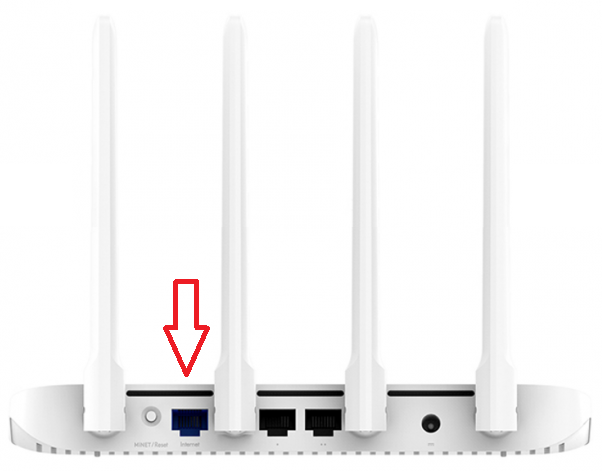



 Для подключения по Wi-Fi просто выберите Wi-Fi сеть на устройстве
Для подключения по Wi-Fi просто выберите Wi-Fi сеть на устройстве 
 На роутере должен загореться индикатор «Интернет» голубым цветом.
На роутере должен загореться индикатор «Интернет» голубым цветом.












 Индикатор питания загорится оранжевым цветом. Роутер перезагрузится и настройки будут сброшены.
Индикатор питания загорится оранжевым цветом. Роутер перезагрузится и настройки будут сброшены. Подождите две минуты, роутер перезагрузится.
Подождите две минуты, роутер перезагрузится.

 Или выбрать другой, необходимый вам язык.
Или выбрать другой, необходимый вам язык.



 В приложении можно получить доступ ко всем настройкам роутера. Параметры Wi-Fi, обновление прошивки, запуск гостевой Wi-Fi сети, управление подключенными устройствами и т. д.
В приложении можно получить доступ ко всем настройкам роутера. Параметры Wi-Fi, обновление прошивки, запуск гостевой Wi-Fi сети, управление подключенными устройствами и т. д.